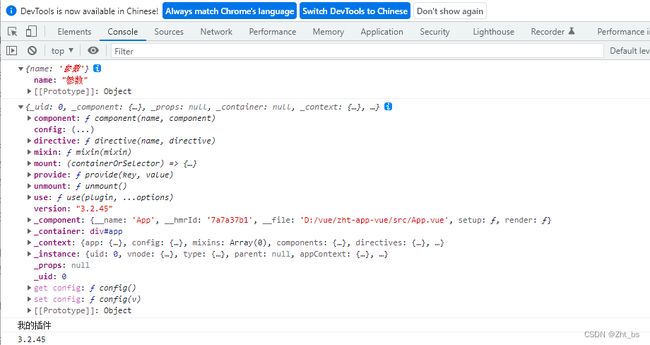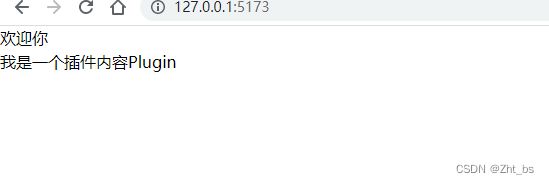解锁前端Vue3宝藏级资料 第五章 Vue 组件应用 5 (Vue 插件)
想了解Vue插件所以你看了官方文档却看不懂,或者你想知道Vue.use()方法和插件的关系。在本文档中,我们将参照文档讲解插件制作的基础知识,了解基础知识后,我们将制作与更实用的下拉菜单和脚本加载相关的插件。读完之后,您应该知道如何创建自己的插件以及如何添加插件。
第一章 Vue3项目创建 1 Vue CLI 创建vue项目
第一章 Vue3项目创建 2 使用 Webpack 5 搭建 vue项目
第一章 Vue3项目创建 3 Vite 创建 vue项目
第二章 Vue3 基础语法指令
第三章 Vue Router路由器的使用
第四章 VUE常用 UI 库 1 ( element-plus,Ant ,naiveui,ArcoDesign)
第四章 VUE常用 UI 库 2 ( ailwind 后台框架)
第五章 Vue 组件应用 1( Props )
第五章 Vue 组件应用 2 ( Emit )
第五章 Vue 组件应用 3( Slots )
第五章 Vue 组件应用 4 ( provide 和 inject )
第五章 Vue 组件应用 5 (Vue 插件)
1插件的创建
在项目src文件夹下创建plugins文件夹,在文件中新建一个zhtPlugin.js文件。我们在zhtPlugin.js文件中创建项目的插件类代码。
添加插件有二种方法 一种是执行install方法,第二种是则执行函数,这两种方式都可以创建插件。
- 执行install方法
- 创建函数
---------------install方法创建插件-------------------
const zhtPlugin = {
install() {
alert("这是一个简单的插件");
},
};
export default zhtPlugin;
---------------创建函数方法创建插件-------------------
const zhtPlugin = () => {
console.log("这是一个简单的插件");
};
export default zhtPlugin;
在main.js文件中使用 createApp() 初始化 Vue 应用实例,通过Vue 应用实例调用 use() 方法将插件添加到我们的项目应用程序中来。打开 main.js 文件并导入zhtPlugin配置类,将插件zhtPlugin指定到 app.use() 方法中。
import { createApp } from 'vue'
import App from './App.vue'
import zhtPlugin from './plugin/zhtPlugin';
const app = createApp(App)
app.use(zhtPlugin)
app.mount('#app')
我们也可以不通过import来导入插件类,直接在main.js文件中创建插件类的对象或者函数,直接 装入到app.use()方法中来。
import { createApp } from 'vue';
import App from './App.vue';
const app = createApp(App);
const zhtPlugin = {
install() {
console.log('我的插件');
},
};
app.use(zhtPlugin);
app.mount('#app');
如果你想知道 Vue 的版本,你可以通过 app.version 访问它。通过使用版本信息,可以根据操作版本执行不同的处理。
2 插件参数
在插件中是可以设置参数的,插件是通过这些参数来进行数据传递。参数是设置在插件的install方法和函数中。下面我们创建一个接收两个参数的插件类,插件类接收的两个参数,一个是Vue 的 createApp 生成的应用程序对象,第二个是Json对象它保存了系统设置数据。
- app 是默认参数,它是 vue 组件引用对象里面包含了所有vue组件的数据。例如 使用app.version 获得vue3版本号。
- options 自定义参数, 需要开发者自己定义对象内容。
在zhtPlugin.js文件中的创建下面的代码内容,打印出自定义参数与app组件内容等等信息。
const zhtPlugin = {
install(app, options) {
console.log(options);
console.log(app);
console.log('我的插件');
console.log(app.version);
},
};
export default zhtPlugin;
然后在main.js文件中的 app.use() 方法中的传入zhtPlugin插件对象与自定义对象参数。自定义对象是json数据格式。插件中的app参数非常特殊不需要在app.use中来书写出来,直接在install方法或者插件函数()中定义在第一个位置就可以了。
import { createApp } from 'vue'
import App from './App.vue'
import zhtPlugin from './plugin/zhtPlugin';
const app = createApp(App)
//vue中插入zhtPlugin插件和它的参数
app.use(zhtPlugin,{name:"参数"})
app.mount('#app')
在浏览器后台中会打印出来,options传入的数据内容,vue对象的内容,vue版本号3.2.45。
现在您了解了插件的基础知识,您可能想知道用实际代码编写了哪些插件。遇到这种情况,请搜索“推荐的vue插件”等。有各种插件可用,所以如果你选择其中一个并查看GitHub页面,你会发现设置方法中使用了Vue.use方法,源代码中使用了install方法。我想你可以确认. 如果你有幸拥有一个简单的插件,通读代码将有助于你更好地理解插件。
在本文档中,我们将参考开源插件DropDownMenu创建一个简单的下拉菜单插件。如果你能了解如何创建一个实用的插件,那么创建自己的插件的门槛应该会低很多。
3 插件中Vue.component 注册组件
在插件中可以注册其他vue组件到插件中来,这些注册的组件通过插件一起引入到vue项目中成为全局组件。很多开源UI框架就是通过插件的这个原理将自己定义好的vue组件和css,模板引入到项目中来的。方便开发者随时随地的使用这个UI框架中的样式和功能。
在plugins文件夹中创建一个 MyPlugin.js 文件。在这个文件中创建一个MyPlugin插件类,在这个类中我们使用 app.component 方法来添加一个组件到这个插件中来。app.component方法也叫组件注册,在上面的组件注册章节中对它有过介绍,如果对它还是不熟悉的可以重新看一下上面的章节重新了解一下。插件类在 install 方法中使用 Vue.component() 注册一个可以在整个 Vue 项目中使用的全局组件。注意在插件类中Vue.component() 这个方法的Vue对象实际上是app,所以写法为app.component 。
import zhtbs from '../components/zhtbs.vue';
const myPlugin = {
install(app, options) {
// 注册一个zhtbs组件到Vue成为全局组件
app.component('zhtbs', zhtbs);
},
};
export default myPlugin;
在项目src目录下components文件中创建一个zhtbs.vue文件,在文件中写入以下代码。
我是一个插件内容Plugin
在main.js文件中将myPlugin插件导入,在使用app.use将插件注册到 Vue 对象中来。
import { createApp } from 'vue'
import App from './App.vue'
import zhtPlugin from './plugin/zhtPlugin';
import myPlugin from './plugin/myPlugin'
const app = createApp(App)
app.use(zhtPlugin,{name:"参数"})
app.use(myPlugin,{name:"参数"})
app.mount('#app')
在App.vue中写入下面的代码,我们可以直接在文件中的template模板中调用插件中注册的zhtbs组件了。
<script setup>
script>
<template>
<h1>欢迎你h1>
<zhtbs />
template>
浏览器中显示的内容,表示调用zhtbs组件成功了,插件配置信息生效了。
每次插件注册一个新的 app.component组件,开发时候的npm run dev都需要重新启动一次,组件才能加载成功
4 插件中的组件slot和props使用
我们将上面讲到的插件注册组件,子组件与父组件之间的slot和props值传递,组件中的事件监听和函数等知识融合到一起综合使用。在项目开发中通常都是很多个知识点与概念综合在一起被应用的。
首先在components目录下创建一个文件zhtMenu.vue,在zhtMenu.vue中会使用slot(插槽)和props(道具)这个两个方法与引用它的父文件进行参数通信。为了使zhtMenu.vue中的功能通用,文件中的按钮和列表都使用了slot(插槽),在父组件中来描述这些slot中的信息内容,而不是在zhtMenu.vue文件本身中来描述自己的模板内容。在 zhtMenu.vue 文件中我们设置了两个slot(插槽),为了方便使用将一个设置为未命名的默认slot(插槽),别一个slot(插槽)命名为 dropdown。
<script setup>script>
<template>
<div class="dropdown">
//默认
<button><slot>slot>button>
<div>
//命名为 dropdown
<slot name="dropdown">slot>
div>
div>
template>
<style>
.dropdown {
display: inline-block;
}
style>
在插件类zhtPlugin中注册zhtMenu.vue组件到整个项目中来。
import zhtMenu from '../components/zhtMenu.vue';
const myPlugin = {
install(app, options) {
app.component('zhtMenu', zhtMenu);
},
};
export default myPlugin;
zhtMenu在插件中被注册成功后,在App.vue文件直接使用中zhtMenu标签,在标签中设置子组件会用到的Slot 的内容。第一个默认 Slot的参数会传递一个字符串到zhtMenu.vue文件的按钮中,这个字符串会显示成按钮的名字。第二个Slot参数dropdown(Slot),它的内容会插入到zhtMenu.vue文件中的对应的slot name="dropdown"位置中。
<script setup>script>
<template>
<div>
<h3>定义自己的插件组件h3>
<drop-down-menu>
信息列表
<template v-slot:dropdown>
<a class="dropdown-item" href="#">Vue.jsa>
<a class="dropdown-item" href="#">java spring boota>
<a class="dropdown-item" href="#">nodea>
<a class="dropdown-item" href="#">pythona>
<a class="dropdown-item" href="#">goa>
template>
drop-down-menu>
div>
template>
<style scoped>
.dropdown-item {
display: block;
padding: 0.25rem 1.5rem;
font-weight: 400;
color: #212529;
text-decoration: none;
}
style>
在浏览器显示一个按钮和一个列表,下面我们将添加按钮显示与隐藏功能。
按钮显示与隐藏功能实现需要 ref 函数定义一个反应变量 show,通过这个show 来控制列表内容的显示和隐藏。我们将show默认值设置为 false,在将它和 v-show 指令绑定,这时候浏览器列表会被隐藏起来。
<script setup>
import { ref } from 'vue';
const show = ref(false);
script>
<template>
<div>
<h3>定义自己的插件组件h3>
<zhtMenu v-model="show">
信息列表
<template v-slot:dropdown>
<a class="dropdown-item" href="#">Vue.jsa>
<a class="dropdown-item" href="#">java spring boota>
<a class="dropdown-item" href="#">nodea>
<a class="dropdown-item" href="#">pythona>
<a class="dropdown-item" href="#">goa>
template>
zhtMenu>
div>
template>
<style scoped>
.dropdown-item {
display: block;
padding: 0.25rem 1.5rem;
font-weight: 400;
color: #212529;
text-decoration: none;
}
style>
由于我们将组件设置了 v-model指令,因此可以在zhtMen.vue文件中将show值作为 props 的 modalValue值来接收。
<script setup>
const props = defineProps({
//获得父组件 v-model 中的show 值
modelValue: Boolean, <-------------|
}); |
script> |
<template> |
<div class="dropdown" > |
<button><slot>slot>button> |
<div v-show="modelValue"> <----|
name="dropdown"> slot>
div>
div>
template>
现在需要一个点击事件来完成列表的显示和隐藏功能。创建一个onShowMenu函数,在函数中使用emit的方法来方法修改modelValue中的值,emit方法参数是update:modalValue事件,它会改变父组件this.modalValue中的值。通过在父组件App.vue文件接收到子组件的emit事件,来完成点击按钮时show值在true和false之间切换。最后在将onShowMenu函数与按钮的click事件绑定在一起。
<script setup>
const props = defineProps({
modelValue: Boolean,
});
//获得父组件的事件参数
const emit = defineEmits(['update:modelValue']);
const onShowMenu = () => {
//设置事件参数
emit('update:modelValue', !props.modelValue);
};
script>
<template>
<div class="dropdown" >
<button @click="onShowMenu"><slot>slot>button>
<div v-show="modelValue">
<slot name="dropdown">slot>
div>
div>
template>
<style>
.dropdown {
display: inline-block;
}
style>
现在我们完成了列表的显示与隐藏功能,在浏览中点击按钮就会切列表的换显示与隐藏。
点击父组件任何地方隐藏列表
下面我们来写一点有难度的代码,当我们点击子组件以外的地方,显示状态下的列表会被隐藏。在子组件范围内只有点击按钮才会将显示状态下的列表隐藏起来。
首先在App.vue文件中添加一个反应ref函数的响应式变量closeOnClick,以便在父组件来控制子组件的函数,closeOnClick值通过props中传递到子组件。
<script setup>
import { ref } from 'vue';
const show = ref(false);
const closeOnClick = ref(true);------控制函数属性
script>
<template>
<div>
<h3>定义自己的插件组件h3>
<zhtMenu v-model="show" :closeOnClick="closeOnClick">
信息列表
<template v-slot:dropdown>
<a class="dropdown-item" href="#">Vue.jsa>
<a class="dropdown-item" href="#">java spring boota>
<a class="dropdown-item" href="#">nodea>
<a class="dropdown-item" href="#">pythona>
<a class="dropdown-item" href="#">goa>
template>
zhtMenu>
div>
template>
在zhtMen.vue文件通过props来获得到父组件中的closeOnClick值,然后在文件中添加事件侦听器来检测点击事件是否在zhtMen组件之中触发。首先导入 onMounted 和 onUnmounte函数到子组件中来,创建 onMounted 和 onUnmounte函数,在它们的生命周期钩子中添加事件监听器。
我们在创建这个事件监听器函数,在这个函数中进行事件组件与子组件是否是同一组件的逻辑判断,如果判断为treu再判断closeOnClick是否为true与列表是否是显示状态,判断结构为true隐藏列表信息。
<script setup>
import { onMounted, onUnmounted, ref } from 'vue';
//将html元素装入target变量。中对应模板中
const target = ref(null);
const props = defineProps({
modelValue: Boolean,
//获得App.vue中的值
closeOnClick: {
type: Boolean,
default: true,
},
});
const emit = defineEmits(['update:modelValue']);
const toggleMenu = () => {
emit('update:modelValue', !props.modelValue);
};
//设置监听事件
onMounted(() => {
if (props.closeOnClick) {
document.addEventListener('click', clickOutside);
}
});
//设置事件监听
onUnmounted(() => {
if (props.closeOnClick) {
document.removeEventListener('click', clickOutside);
}
});
//监听事件业务逻辑函数
const clickOutside = (event) => {
//判断是否为同一个html元素发出的事件
if (!target.value.contains(event.target)) {
//判断列表状态,和closeOnClick状态
if (props.modelValue && props.closeOnClick) {
emit('update:modelValue', false);
}
}
};
script>
<template>
// 不需要监听关闭列表的事件监听元素装入到target中 ref="target"
<div class="dropdown" ref="target">
<button @click="toggleMenu" ><slot>slot>button>
<div v-show="modelValue">
<slot name="dropdown">slot>
div>
div>
template>
<style>
.dropdown {
display: inline-block;
}
style>
由于事件中可以获取到被点击的元素,所以我们检查被点击的元素是否包含在
元素中。
在 App.vue 中将 closeOnClick的值设置为 true 时,列表显示状态下单击zhtMen组件外的元素会隐藏列表。如果将closeOnClick设置为 false,则在zhtMen组件以外单击也不会关闭列表。
将html元素装入到反应函数中
开发小技巧可以将模板中的html元素通过ref指令装入到反应函数中来。
// 通过ref指令将html元素装入到target中
5 插件中加载script 标签
使用第三方库(如 Google Map)时,您可能需要在 head 标签中插入一个 script 标签。在这种情况下,您可能正在使用诸如 vue-plugin-load-script 之类的库。vue-plugin-load-script 的内容也很简单,我们来创建一个插件作为参考。在下拉菜单中,我们确认了如何使用组件添加插件。这里,我们确认如何使用函数添加插件。
在 plugins 文件夹下创建一个 LoadScript.js 文件。编写代码,使得添加插件后在应用程序的组件中执行this.$loadScript时,可以执行LoadScript中描述的loadScript函数。
const LoadScript = {
install(app) {
const loadScript = () => {
console.log('加载 Script Plugin 生成');
};
app.config.globalProperties.$loadScript = loadScript;
},
};
export default LoadScript;
script setup语法中使用getCurrentInstance获得全局引用。
<script setup>
import { onMounted,getCurrentInstance} from 'vue';
const {proxy} =getCurrentInstance();
onMounted(() => {
proxy.$loadScript();
});
script>
<template>
<h1>加载 Script Pluginh1>
template>
component 方法加载
<template>
<h1>加载 Script Pluginh1>
template>
<script>>
export default {
mounted() {
this.$loadScript();
},
};
script>
script setup语法与component 混合加载
<script>
import { onBeforeMount, defineComponent } from 'vue'
let that = this
export default defineComponent({
beforeCreate() {
that = this
},
})
script>
<script setup>
import { onMounted } from 'vue';
onMounted(() => {
that.$loadScript();
});
script>
<template>
<h1>Load Script Pluginh1>
template>
如果您在浏览器中检查它,您将在 veloper 工具控制台中看到“加载脚本插件”。我能够弄清楚如何使用插件执行该功能。